Yahoo!ショッピングへの商品CSV登録方法をご案内します。
- 速販からYahoo!ショッピング用のCSVを作成します。
商品一覧で出品する商品データを選択し、「CSV作成」ボタンをクリックします。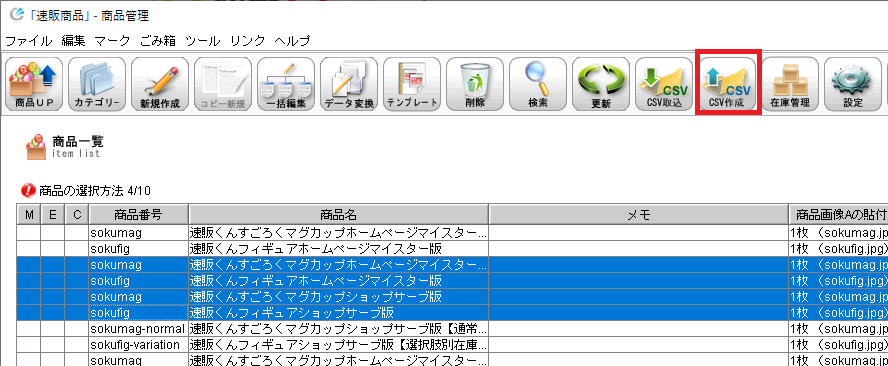
- Yahoo!ショッピングを選択し、「OK」をクリックします。
「同時に商品画像を出力する」にチェックを入れると、画像ファイルも一緒に出力します。
「在庫数を出力する」にチェックを入れると、在庫ファイルも一緒に出力します。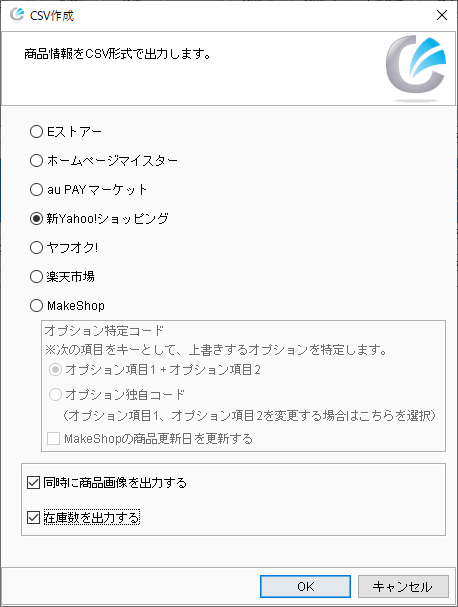
- ファイル選択ダイアログが表示されます。商品データのファイル名を指定して「保存」をクリックします。
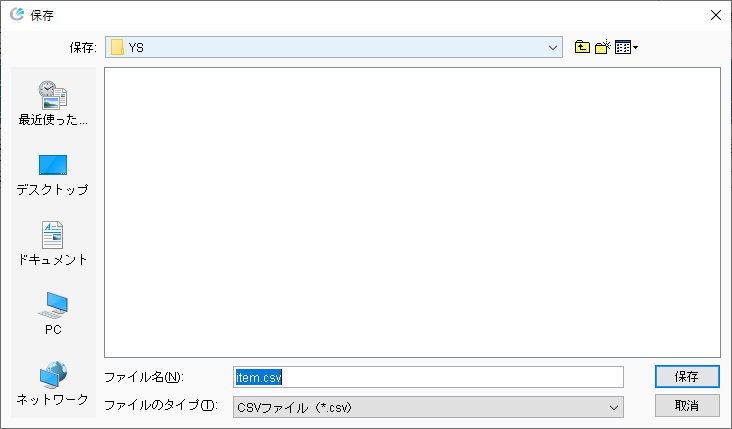
- 次に、オプションCSVを作成するか聞かれます。
作成する場合は、「はい」をクリックし、同様にファイル名を指定して「保存」します。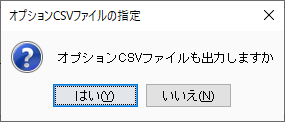
- 次に、在庫CSVを作成するか聞かれます。
作成する場合は、「はい」をクリックし、同様にファイル名を指定して「保存」します。
- ファイルが作成されます。
画像ファイルを出力した場合は、「商品CSVファイル名.images」という名前のフォルダが作成され、フォルダ内に画像ファイルが保存されます。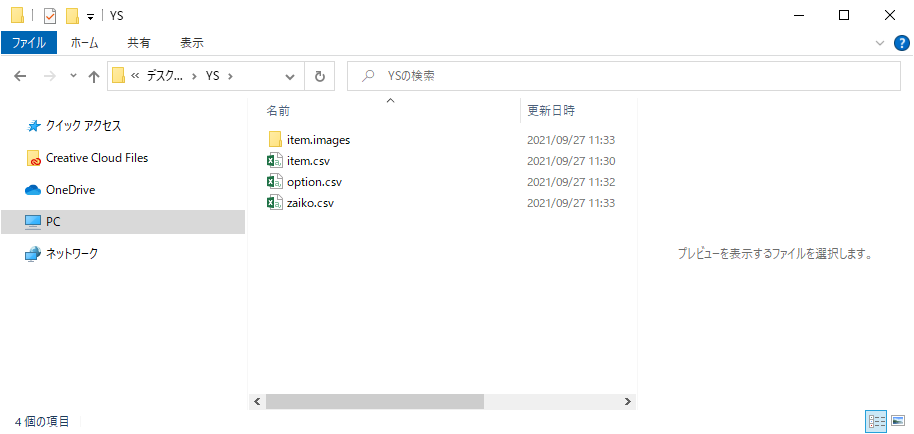
- 作成したCSVファイルをストアマネージャーに登録し、出品します。
Yahoo!ショッピングのストアマネージャーにログインし、「商品管理メニュー」で商品データの「アップロード」を選択します。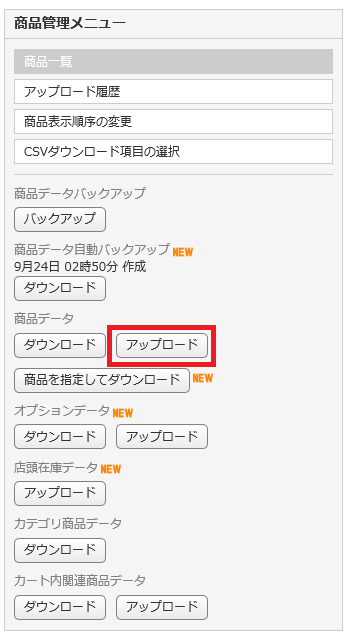
- 「アップロードタイプ」に「追加」を選択、「参照」から速販で作成した商品CSVファイルを選択し、「アップロード」ボタンからアップロードします。
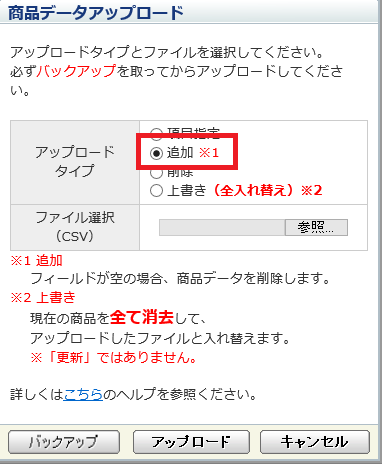
詳しいアップロード方法については、Yahoo!ショッピングのお問い合わせ窓口までお願いします。ストアマネージャー、ストア管理での操作間違いや動作については弊社では保障いたしかねます。
- 次に、オプションファイルをアップロードする場合は、オプションデータの「アップロード」を選択します。
※オプションデータのアップロードを行わない場合は、手順5へ。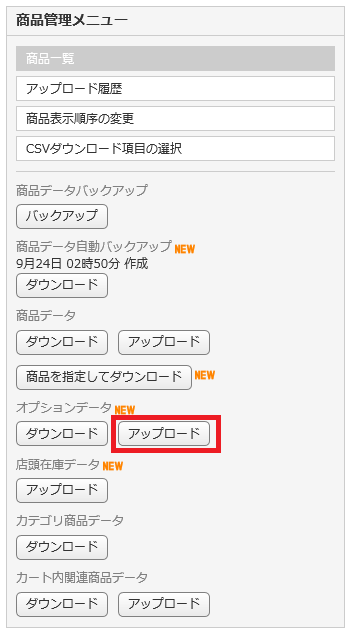
- 参照から速販で作成したオプションCSVを選択し、アップロードしてください。
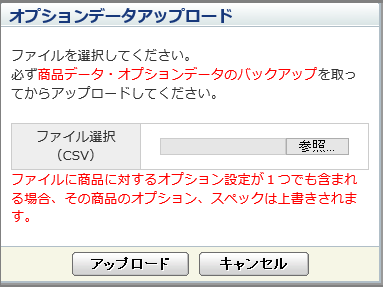
- 最後に、在庫ファイルをアップロードします。
ストアマネージャーの在庫管理を開き、在庫管理メニューから在庫管理データの「アップロード」を選択します。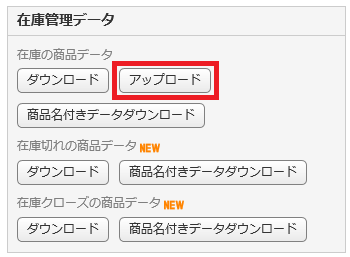
- 参照から速販で作成したオプションCSVを選択し、アップロードしてください。
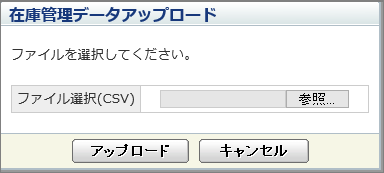
- 以上でアップロードは終了です。
情報の反映が終了しましたら、データが正しくアップロードできていることをご確認ください。
